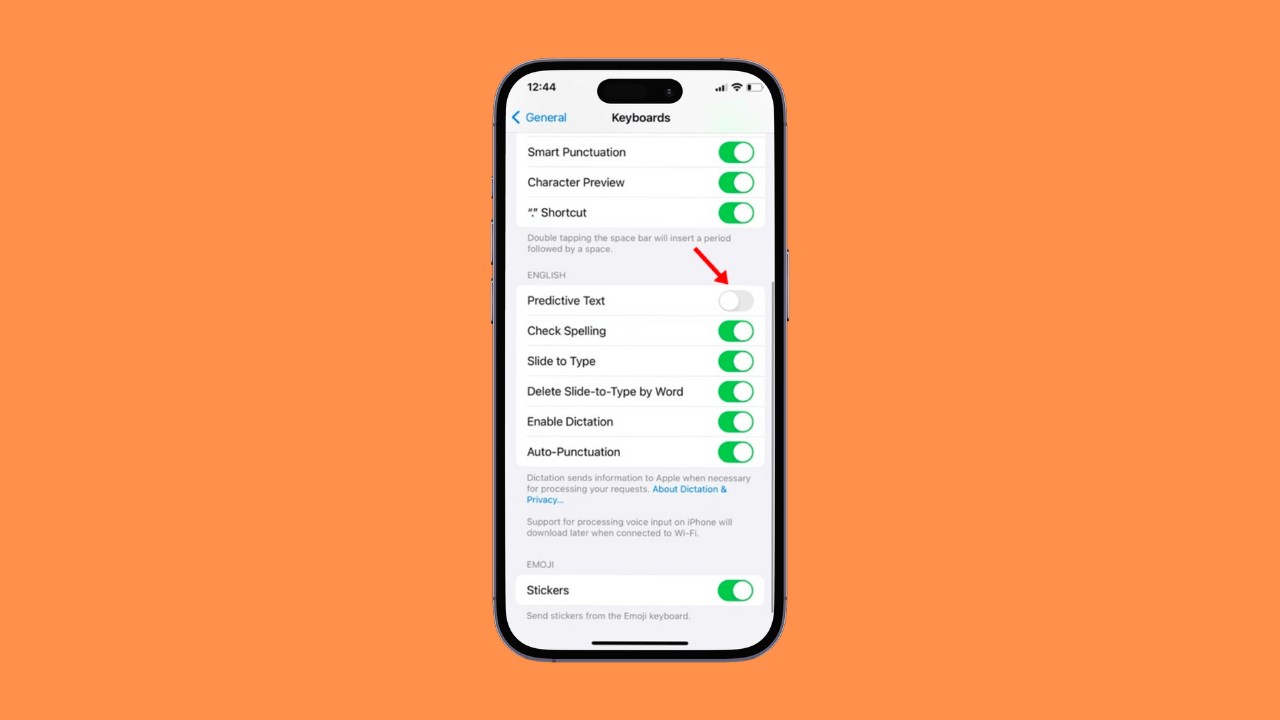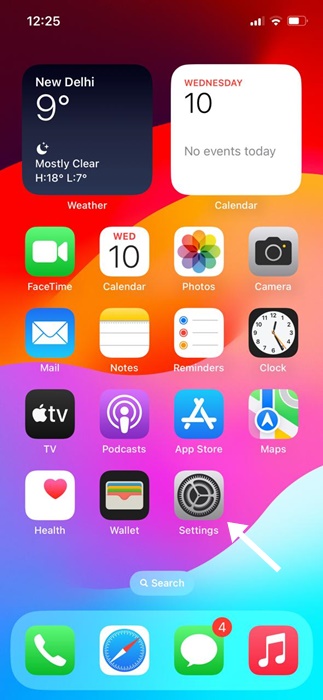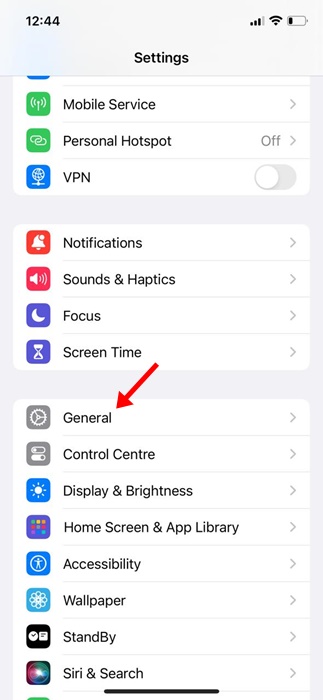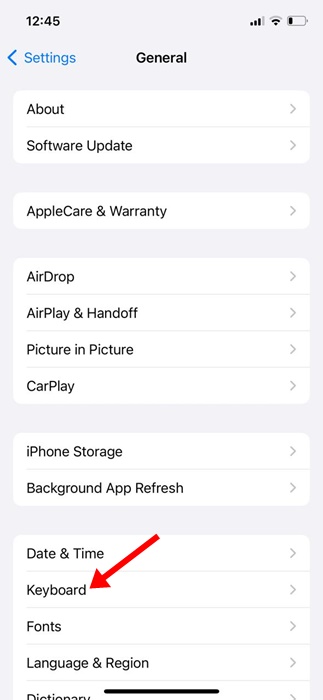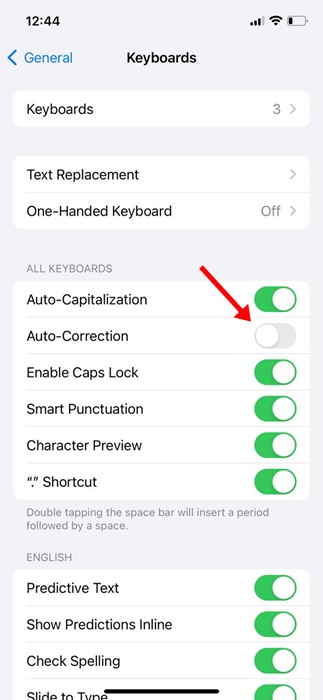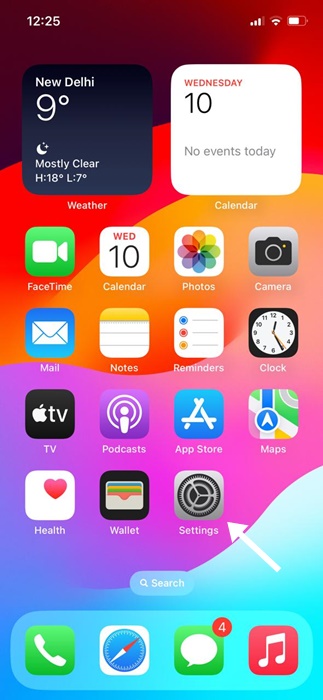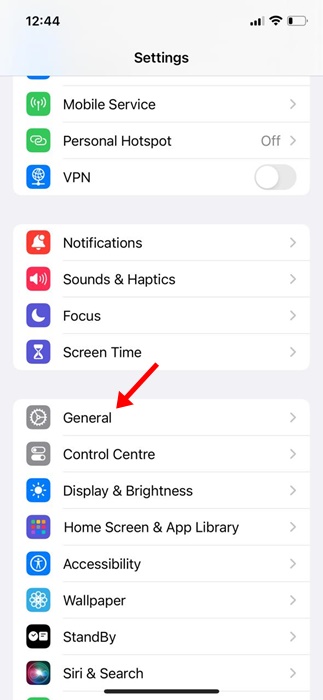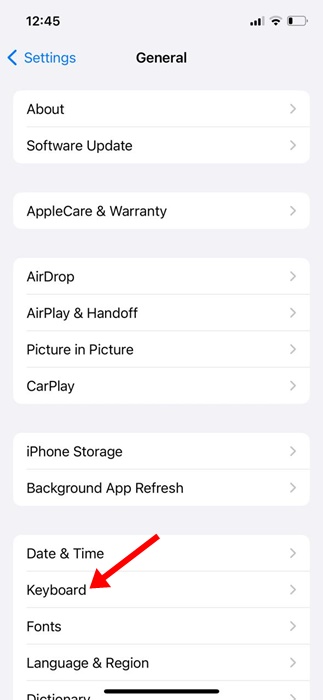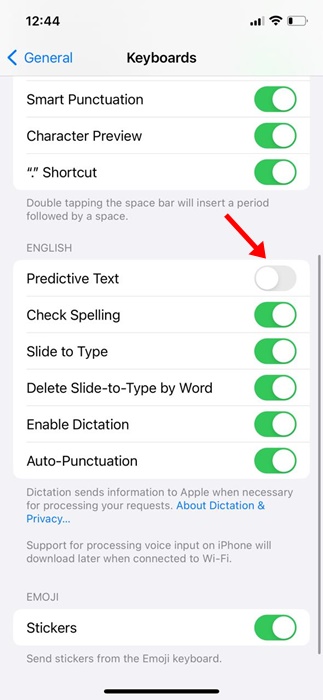iPhone, безусловно, является одним из лучших устройств для обмена сообщениями, а встроенное приложение для клавиатуры имеет функции автокоррекции и интеллектуального ввода текста, которые делают ввод текста более плавным и легким.
Автокоррекция и интеллектуальный текст — это две разные вещи. Функция автокоррекции исправляет ошибки по мере ввода, а с помощью интеллектуального ввода текста вы можете писать и завершать предложения всего несколькими нажатиями.
Хотя обе функции клавиатуры хорошо адаптируются, пользователи по каким-то причинам могут захотеть их отключить. Иногда функция автозамены может заменить слова, которые вы собираетесь написать, тогда как функция интеллектуального ввода текста может сбить вас с толку, предсказывая нерелевантный текст.
Содержание
Как отключить автозамену и интеллектуальный ввод текста на iPhone
Если вы один из тех пользователей, которые не хотят использовать автокоррекцию или интеллектуальный ввод текста на iPhone, продолжайте читать статью. Ниже мы рассказали, как отключить автокоррекцию и интеллектуальный текст на iPhone. Давайте начнем.
Как отключить автокоррекцию на iPhone
Отключить функцию автокоррекции встроенного приложения клавиатуры iPhone довольно легко. Вот несколько простых шагов, которые вам нужно выполнить.
1. Для начала запустите приложение Настройки на своем iPhone.
2. Когда откроется приложение «Настройки», нажмите Общие.
3. В разделе «Общие» прокрутите вниз и нажмите Клавиатура.
4. Найдите параметр Автокоррекция. Затем переключите переключатель рядом с ним, чтобы отключить эту функцию.
Функция автокоррекции на вашем iPhone будет немедленно отключена. После отключения клавиатура не будет исправлять слова с ошибками.
Как отключить интеллектуальный ввод текста на iPhone
Теперь, когда вы уже отключили функцию автокоррекции, пришло время избавиться и от интеллектуального текста. Если отключить интеллектуальный текст, вам перестанут предлагаться следующие слова или предложения, которые вы собираетесь написать.
1. Запустите приложение Настройки на своем iPhone.
2. Когда откроется приложение «Настройки», нажмите Общие.
3. В разделе «Общие» прокрутите вниз и нажмите Клавиатура.
4. Затем прокрутите вниз и найдите параметр Интеллектуальный текст.
5. Просто выключите переключатель рядом с пунктом «Интеллектуальный текст», чтобы отключить эту функцию.
Вот и все! Вот как вы можете отключить функцию интеллектуального ввода текста на своем iPhone. Как только вы отключите эту функцию, ваш iPhone перестанет предлагать слова и фразы при вводе.
Интеллектуальный ввод текста – очень полезная функция, поскольку она предлагает слова и фразы, которые вы, скорее всего, наберете в следующий раз, на основе ваших прошлых разговоров, стиля письма и даже веб-сайтов, которые вы посетили в Safari.
Итак, вот несколько простых шагов, как отключить функции автокоррекции и интеллектуального ввода текста на iPhone. Если вам нужна дополнительная помощь по отключению интеллектуального ввода текста или функции автозамены на клавиатуре iPhone, сообщите нам об этом в комментариях. Кроме того, если это руководство окажется для вас полезным, не забудьте поделиться им с друзьями.